正面圖
本節包含伺服器正面控制元件、LED 和接頭的相關資訊。
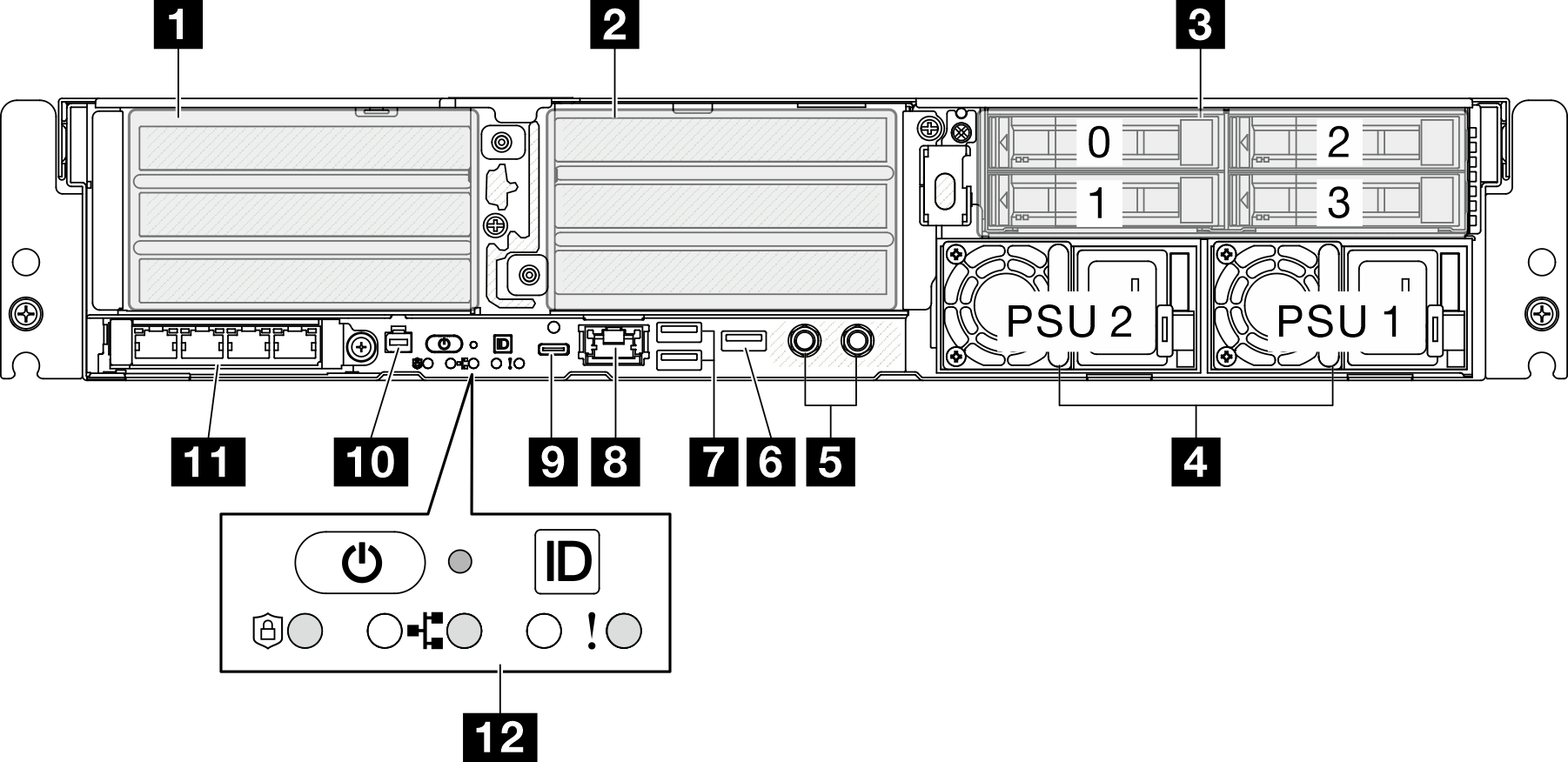
1 / 2 PCIe 擴充卡組件
將 PCIe 配接卡安裝到這些擴充卡組件中。請參閱下表,以瞭解與 PCIe 擴充卡組件對應的 PCIe 插槽。
| PCIe 擴充卡組件 | PCIe 插槽(從上到下) |
|---|---|
| 1 PCIe 擴充卡 1 |
註
|
| 2 PCIe 擴充卡 2 註 PCIe 擴充卡 2 為選配。未配備 PCIe 擴充卡 2 的型號隨附擴充卡裸片填充板。 |
註
|
4 電源供應器機槽 (PSU 1-2)
在這些機槽中安裝電源供應器,並將電源線連接至電源供應器。確定已正確地連接電源線。SE455 V3 支援下列類型的電源供應器:
1800 瓦特白金牌認證,輸入功率 230 VAC
1100 瓦特鈦金牌認證,輸入功率 230 VAC
1100 瓦特白金牌認證,輸入功率 115-230 VAC
1100 瓦特 -48V DC 電源供應器
如需電源供應器 LED 的相關資訊,請參閱電源供應器 LED。
5 接地點
將接地線連接到這些螺柱。
6 配備 Lenovo XClarity Controller 管理的 USB 2.0 Type-A 接頭
與 Lenovo XClarity Controller 的連線主要適用於具有執行 Lenovo XClarity Controller 行動應用程式之行動裝置的使用者。當行動裝置連接至此 USB 埠時,在裝置上執行的行動應用程式和 Lenovo XClarity Controller 之間,會建立 Ethernet over USB 連線。
僅支援一種模式:
僅限 BMC 模式
在此模式中,USB 埠一律僅連接至 Lenovo XClarity Controller。
7 USB 3.2 Gen 1 (5 Gbps) Type-A 接頭(USB 埠 1-2)
將 USB 裝置(如滑鼠、鍵盤或其他裝置)連接到這些接頭的任何一個。
8 XCC 系統管理埠 (10/100/1000 Mbps RJ-45)
伺服器具有專供 Lenovo XClarity Controller (XCC) 功能使用的 1GbE RJ-45 接頭。透過系統管理埠,您可以使用乙太網路纜線將筆記型電腦連接至管理埠以直接存取 Lenovo XClarity Controller。確定您已修改筆記型電腦上的 IP 設定,使其位在與伺服器預設值相同的網路中。專用的管理網路會實際將管理網路資料流量與正式作業網路分開,可提供額外的安全。
9 支援顯示的 USB 3.2 Gen 1 (5 Gbps) Type-C 接頭(USB 埠 3)
將 USB 裝置(如滑鼠、鍵盤、顯示器或其他裝置)連接到此接頭的任何一個。此接頭支援顯示。
11 OCP 3.0 模組(插槽 9)
插槽 9 支援 NC-SI。
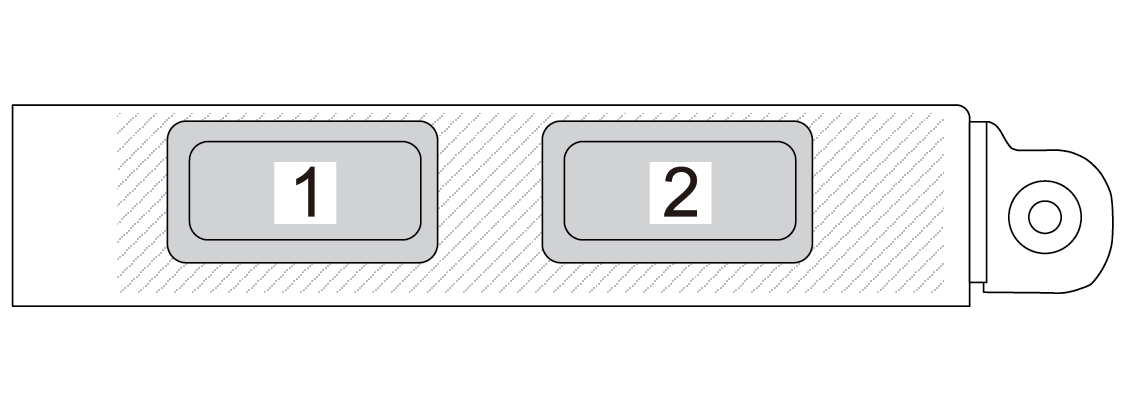
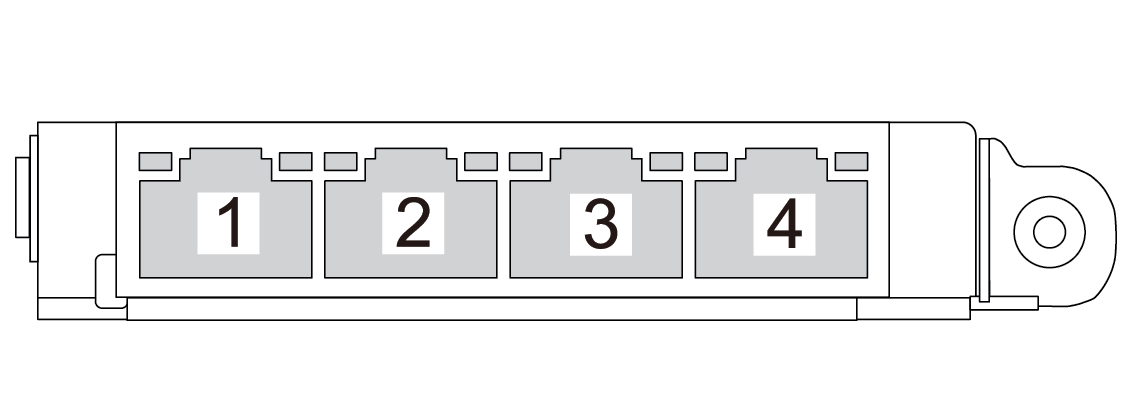
12 系統按鈕和 LED
具有電源狀態 LED(綠色)的電源按鈕
安全性 LED(綠色)
NMI 按鈕
按下此按鈕,可對處理器強制執行不可遮罩式岔斷。您可能必須使用一支筆或拉直的迴紋針的一端,才能按下此按鈕。您也可以用它來強制執行藍色畫面記憶體傾出。僅限於在「Lenovo 支援中心」的指示下使用此按鈕。
網路活動 LED(綠色)
具有系統 ID LED(藍色)的系統 ID 按鈕
- 系統錯誤 LED(黃色)
如需相關資訊,請參閱正面 LED。
正面 I/O 填充板
在不使用接頭時安裝 I/O 填充板。若無填充板的適當保護,接頭可能會損壞。
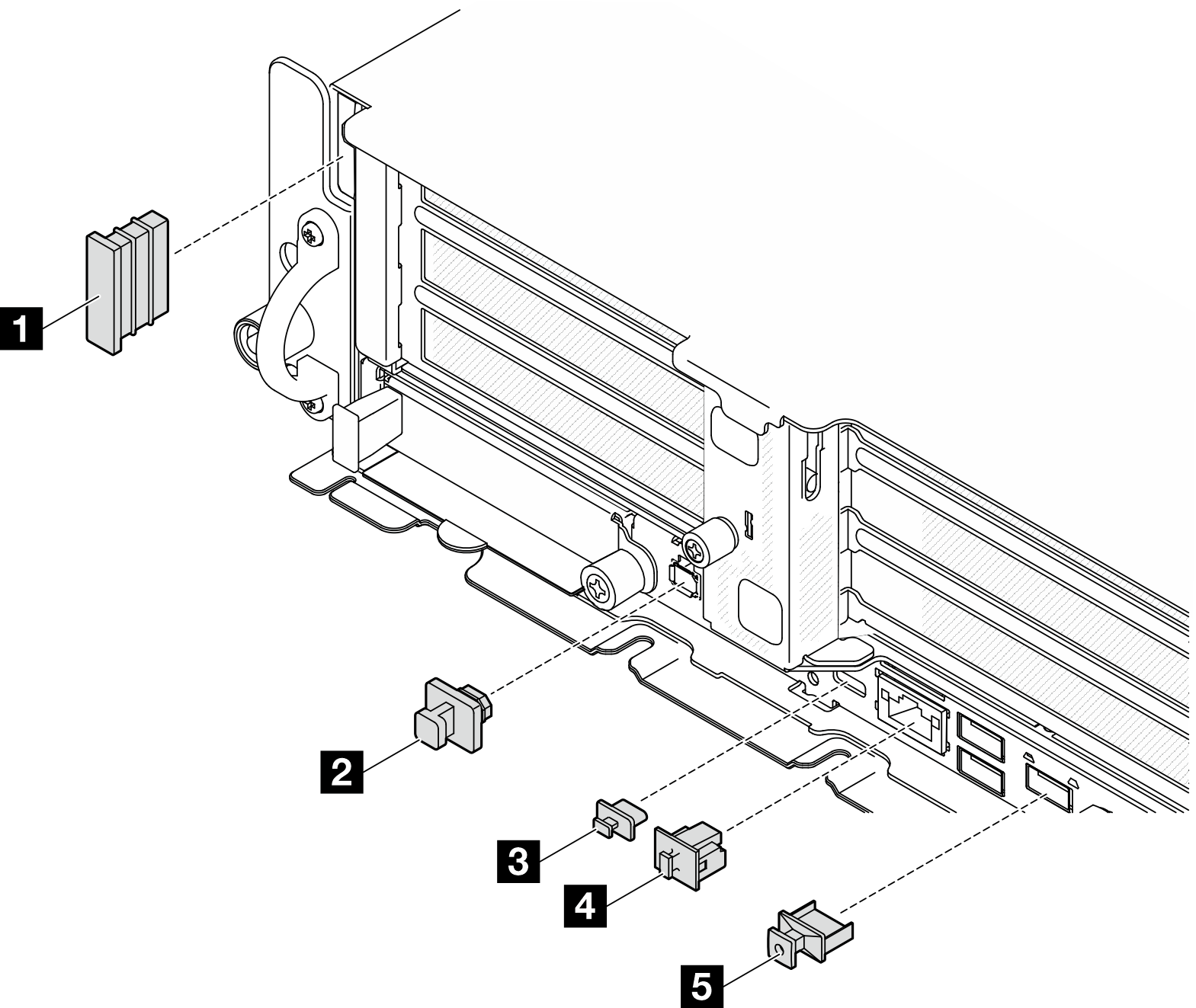
| 1 安全擋板插槽填充板 (x2) | 4 RJ-45 填充板 (x1) |
| 2 外部診斷手持裝置接頭填充板 (x1) | 5 USB Type-A 填充板 (x3) |
| 3 USB Type-C 填充板 (x1) |